BlogDesk dan Manfaatnya
Awal permulaan blogging dalam beberapa bulan pertama, saya mem-posting tulisan melalui postingan biasa, sehingga jika ingin menulis secara mendadak mesti dilakukan dalam kondisi online. Beberapa bulan kemudian seorang temen memberitahukan mengenai BlogDesk, lalu saya mencobanya.
Dimana BlogDesk merupakan aplikasi blog client yang memungkinkan pengguna blog memposting tulisannya tanpa perlu login terlebih dulu melalui web blog yang mereka miliki. Dengan tampilan yang tidak berbeda jauh dengan blog editor (WYSIWYG Editor) WP.Com tentunya penggunaannya sangat mudah sekali.
Mungkin tulisan ini sudah tidak aneh lagi bagi para bogger mania, tapi mudah-mudahan ada manfaatnya bagi yang belum menggunakannya. Adapun alasan dimuatnya tulisan ini, karena terus terang saya mendapat beberapa keuntungan dari penggunaanya, dimana beberapa waktu yang lalu, web saya ga jalan (server nya tidak aktif lagi tanpa pemberitahuan sebelumnya) dan belum sempet mem-back up data-data postingan yang telah saya telah buat (telah dipublikasikan). Meskipun bukan tulisan penting tapi tentunya sangat kesel dibuatnya. Untung setelah menggunakan BlogDesk ada file-file yang telah diposting yang tersimpan secara otomatis (published posts).
Keuntungan lainnya yang jelas saya rasakan yaitu dapat menulis kapan saja selagi mood untuk menulis datang meskipun tidak online. Tulisan dapat disimpan (file draft), untuk selanjutnya dipostingkan pada saat online. Berguna juga disaat males login ke WP.Com. mau publikasi tulisan di blog tapi koneksi internet gak terlalu mendukung, atau kadang sudah ngetik banyak-banyak tau-tau pas kita klik publish koneksi internet terputus. Sepertinya kalau masih mengalami hal diatas, tidak menikmati enaknya ngeblog rasanya.
Tips untuk ngeblog tanpa perlu login terlebih dulu ke Admin Panel wordpress (Dashboard WP.COm) yakni :
- Harus men-download BlogDesk terlebih dulu.
- Jika telah selesai men-download, berikutnya harus menginstalnya pada komputer masing-masing hingga dapat digunakan untuk keperluan mengisi blog yang diinginkan.
Adapun Cara Penggunaan yaitu :
Temukan shortcut BlogDesk, kemudian klik dua kali untuk menjalankannya, maka akan diberikan tampilan sebagai berikut :
Sebelumnya harus mendaftarkan account blog yang kita miliki. Untuk memulai proses pendaftaran account blog, klik pada menu File –> Manage Blogs.
Kemudian akan tampil jendela baru sebagai berikut :
Klik tombol “New” untuk melanjutkan proses pendaftaran, maka akan tampil jendela berikut :
Isi dengan url blog yang kita miliki, kemudian klik tombol Next untuk melanjutkan proses berikutnya, seperti gambar dibawah ini :
Seperti tampilan gambar diatas, kita harus memilih layanan blog yang kita gunakan. Jika kita menggunakan wordpress.com sebagai blog kita, maka cukup mengklik WordPress kemudian klik tombol Next untuk melanjutkan ke proses berikutnya, seperti gambar berikut :
Abaikan perintah diatas dengan mengklik tombol Next.
Pada gambar diatas kita diminta memasukkan nama login wordpress blog kita dan tentunya beserta passwordnya.
Pada gambar diatas diminta untuk memilih Blog ID dengan cukup mengklik tombol “Get Blog ID”, hasilnya seperti gambar berikut
Proses berikutnya akan diminta untuk menampilkan kategori dari tulisan yang telah kita buat sebelumnya pada blog wordpress kita, tampilan prosesnya sebagai berikut :
Klik tombol “Get Categories” maka BlogDesk secara otomatis akan menampilkan kategori-kategori yang telah kita buat sebelumnya seperti tampilan berikut :
Berikutnya diminta untuk mencoba melakukan proses upload gambar, jika tidak suka mengupload gambar pada server wordpress.com, lanjutkan dengan menekan tombol “Next”. Tetapi tidak jika ingin mencoba fitur ini. Cukup dengan mengklik tombol “Test Upload” dan tunggu beberapa saat maka akan mendapatkan hasil dari proses tes tersebut.
Sampai pada tahap tersebut berarti proses pendaftaran dan sedikit konfigurasi BlogDesk telah selesai, untuk mengakhirinya tekan tombol “Finish”.
Memulai BlogDesk
Untuk memulai BlogDesk tentunya sangat mudah, cukup menuliskan isi dari tulisan yang akan kita muat pada blog seperti layaknya kita mengetik pada versi online blog wordpress yang telah menggunakan editor WYSIWYG. Namun ada beberapa kekurangan editor BlogDesk yang tidak sama persis dengan editor blog WordPress versi online. Hanya saja kita tetap dapat menggunakannya dengan nyaman, contohnya untuk membuat halaman blog kita menjadi format tampilan setengah dan tampilan penuh. Jika pada blog WordPress versi online kita cukup mengklik pada tombol yang sudah tersedia, pada editor BlogDesk kita harus memasukkannya secara manual.
Untungnya kode-kode tersebut telah dibuat dalam format tag, sehingga memungkinkan kita untuk mengetiknya secara manual. Pada editor BlogDesk hanya perlu menampilkannya dalam mode html editor, kemudian letakkan kode tag editor wordpress dibaris yang disukai. Sebagai contoh akan meletakkan tag <!–more–> pada tulisan yang akan dibuat di editor BlogDesk.
Untuk mengaktifkan mode html editor harus mengklik pada menu utama BlogDesk, View –> Source, kemudian pindahkan kode tag editor dibaris yang diinginkan. Memang agak sedikit repot, tetapi ada kelebihan lain yang dapat dinikmati.
Jika tulisan telah siap dipublikasi, cukup memilih ingin dipublikasi pada blog yang mana (jika lebih dari satu blog) dan pada kategori apa. Kita dapat memilihnya pada bagian sebelah kanan (Blog and Categories). Berikutnya pilih File –> Publish Post atau Ctrl+F9, atau pada toolbar BlogDesk telah ada shortcut dengan lambang ![]() , tunggu beberapa saat, maka BlogDesk akan mengirimkan secara langsung tulisan yang kita tulis pada BlogDesk. Semoga bermanfaat.
, tunggu beberapa saat, maka BlogDesk akan mengirimkan secara langsung tulisan yang kita tulis pada BlogDesk. Semoga bermanfaat.








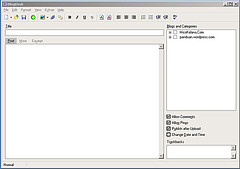
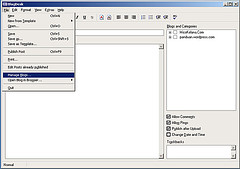
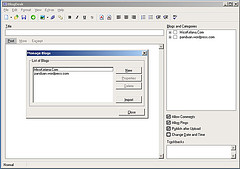

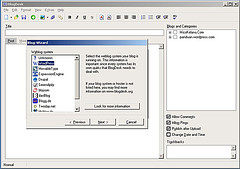

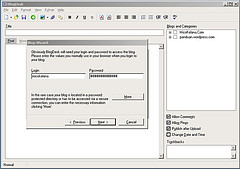
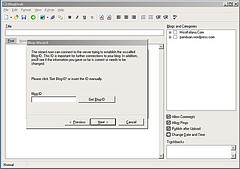
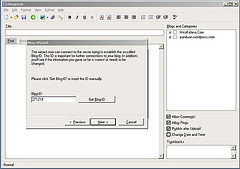
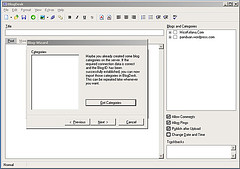


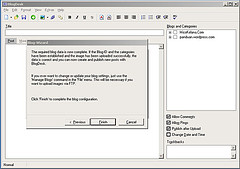
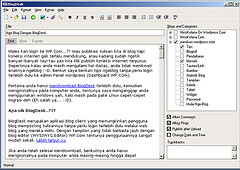













lebih bagus mana dari post2blog. bisa dibuat artikel komparasinya ?
trus, kalo posting ke blogger, bisa ga?
thanks.
Bagus gaknya tergantung sudut pandang yg menggunakan, blogdesk itu lebih simple aja, tapi ga bisa untuk blogspot.
Sepertinya blogdesk belum bisa untuk blogspot, baru bisa ke wordpress. Ada referensi lain mengenai offline blog editor yang bisa untuk ke blogspot dan wordpress?